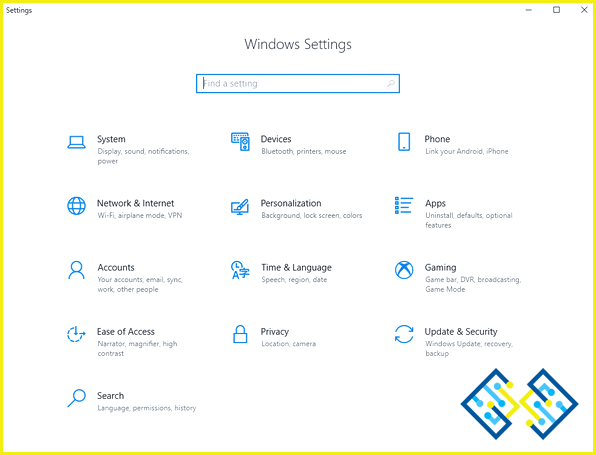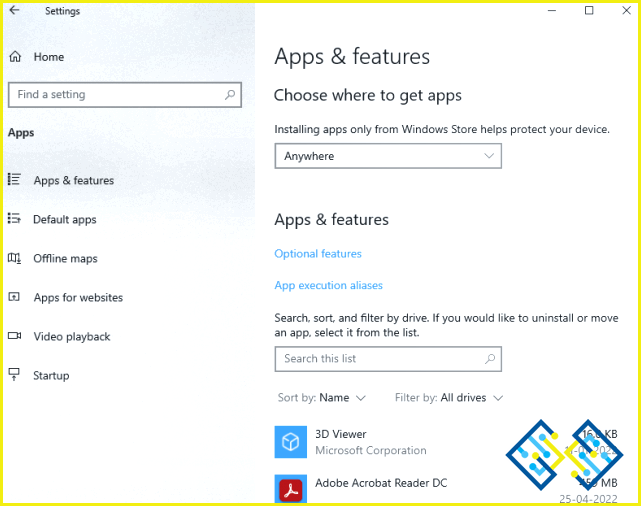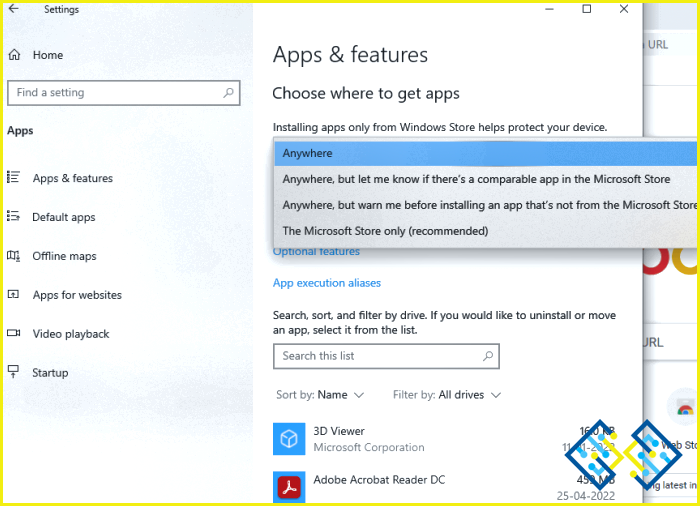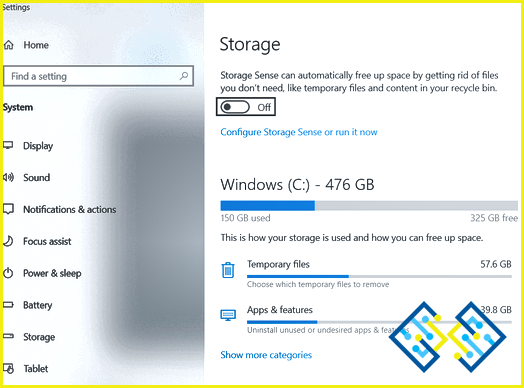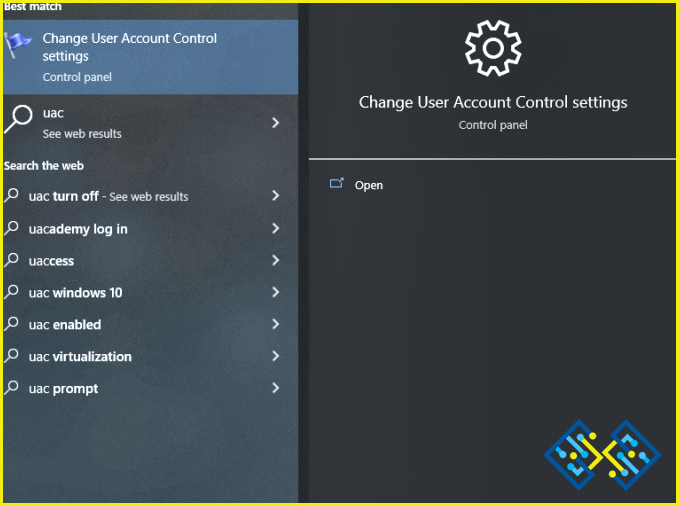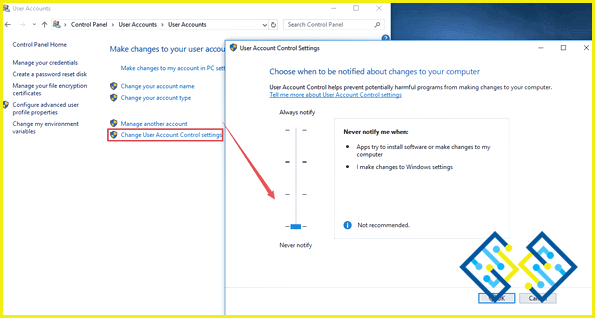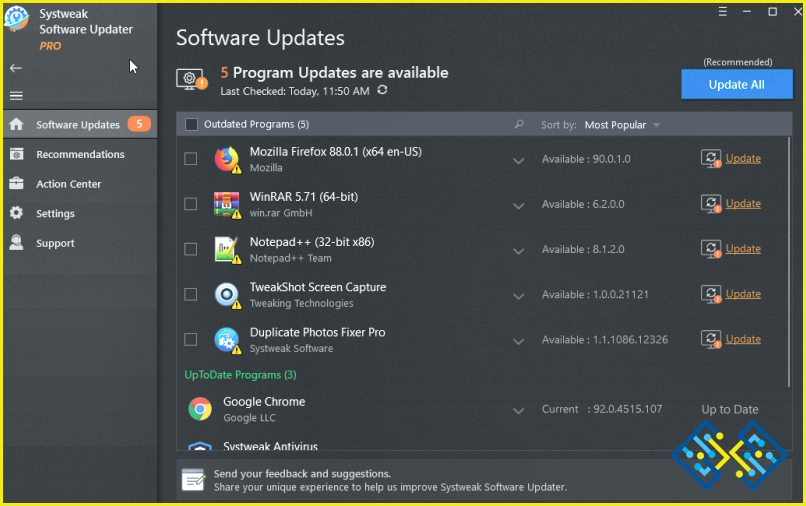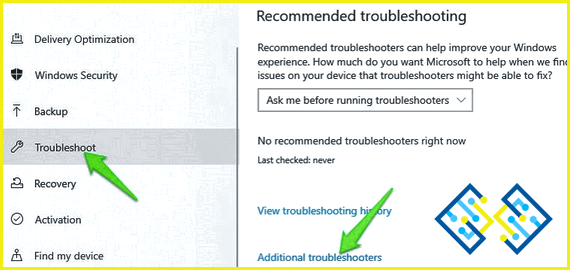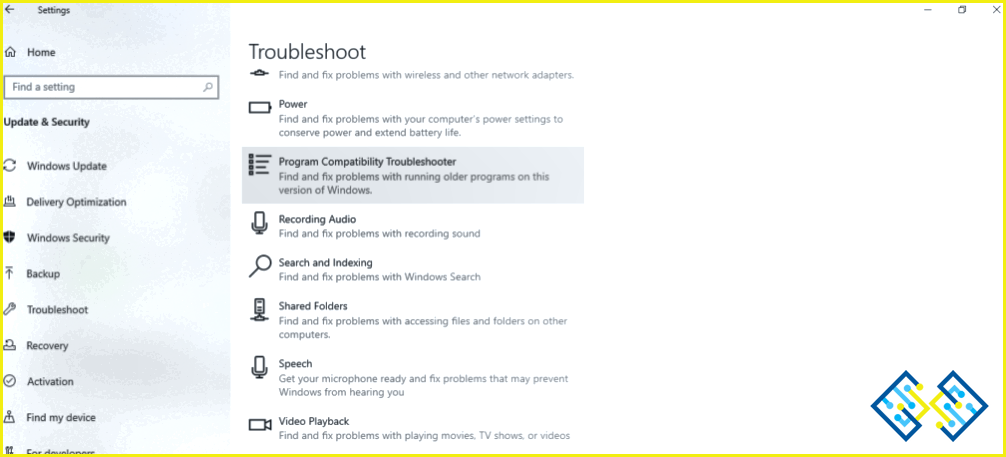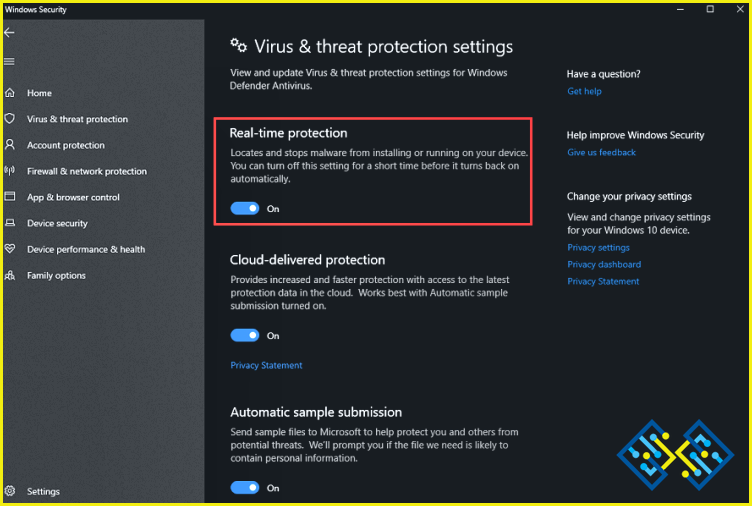Cómo arreglar no puedo instalar nada en mi PC con Windows 10
Día tras día, trabajamos con varios tipos diferentes de aplicaciones en nuestro PC con Windows 10. Reproductores multimedia, procesadores de texto, navegadores, herramientas de optimización y limpieza de PC, juegos, actualizadores de controladores, editores de vídeo, la lista es simplemente interminable. Pero, ¿qué pasa si no puedes instalar ningún programa en tu PC con Windows 10 y ves que tus tareas se han paralizado? Si ese es tu caso, aquí tienes algunos de los pasos que puedes seguir si Windows 10 no te deja instalar nada.
Mejores formas de arreglar No puedo instalar nada en mi Windows 10
| SL. No | Fix | Descripción |
|---|---|---|
| 1 | Reiniciar el equipo | El reinicio ayuda a limpiar la caché, arreglar los problemas de software y del sistema algunos de los cuales podrían estar causando el problema en cuestión. |
| 2 | Comprueba la configuración del instalador de aplicaciones | En este paso, deberás eliminar ciertas restricciones que te impiden instalar aplicaciones desde otros sitios web que no sean la Microsoft Store. |
| 3 | FLiberar espacio en disco | Tal vez no tenga suficiente espacio en disco para instalar aplicaciones en su ordenador. Liberar espacio en el disco puede ayudar a resolver el problema. |
| 4 | Desactiva el control UAC | Es posible que quieras desactivar el control UAC, por una vez, para poder instalar aplicaciones y software. Una vez resuelto el problema, vuelva a activarlo. |
| 5 | Toma la ayuda de una herramienta de terceros | ¿No puedes instalar software en Windows 10 manualmente? Puedes tomar la ayuda de un software de terceros. |
| 6 | Ejecutar los solucionadores de problemas de Windows 10 | Los solucionadores de problemas de Windows 10, como el solucionador de problemas de compatibilidad de programas, el solucionador de problemas de actualizaciones de Windows y algunos más, pueden ayudar a solucionar problemas comunes que interfieren notoriamente con las tareas comunes. |
| 7 | Revisar la configuración del antivirus | Si un antivirus marca una o dos aplicaciones como malware, podría ser una detección genuina. Sin embargo, si marca cualquier otro software como una amenaza maliciosa, podría ser el momento de revisar la configuración del Antivirus. |
1. Reinicie su ordenador
A veces los problemas más importantes pueden resolverse con pasos básicos de solución de problemas. Si parece que no puede instalar programas en su PC con Windows 10, un simple reinicio podría hacer el truco para usted. De hecho, deberías hacer un punto para reiniciar tu ordenador una vez al día, ya que ayuda a acelerar el rendimiento, evitar fugas de memoria y arreglar cualquier fallo de software.
2. Comprueba la configuración del instalador de aplicaciones
En términos generales, hay dos tipos de aplicaciones que están ahí en tu ordenador con Windows 10 – (1) Las aplicaciones tradicionales que están preinstaladas en tu ordenador, y (2) Las aplicaciones de terceros que descargas desde la Microsoft Store o desde otros sitios web. Hay ciertos ajustes que impiden la instalación de aplicaciones desde cualquier otro lugar que no sea la Microsoft Store. Muy posiblemente, esta es la razón por la que Windows 10 no te deja instalar nada. Para rectificar esto –
1. Ve a Configuración presionando la combinación de teclas Windows + I.
2. Haz clic en Aplicaciones
3. Desde el lado izquierdo, haz clic en Aplicaciones y características.
4. Desde el lado derecho, haz clic en el desplegable que dice Elige dónde obtener las apps y selecciona cualquiera de las opciones que empiezan por Anywhere (incluyendo Anywhere mismo).
3. Libera espacio en el disco
Las aplicaciones de software ocupan espacio en el disco de tu PC con Windows 10. Y, aunque las aplicaciones de pequeño tamaño apenas pueden crear problemas, las aplicaciones más grandes pueden crear problemas durante la instalación, si no consiguen el espacio de almacenamiento en disco que necesitan. En caso de que te quedes sin espacio en el disco, te cubrimos las espaldas.
4. Desactivar el control UAC
El control UAC ayuda a evitar cambios no autorizados en tu ordenador y te mantiene al tanto de cuándo una aplicación va a realizar cambios a nivel administrativo o cualquier cambio que pueda afectar críticamente a la seguridad de tu ordenador. Sin embargo, en nuestro caso, podría ser que el control UAC haya ido un poco más allá y te esté impidiendo instalar aplicaciones en tu ordenador. En tal caso (y sólo para resolver este problema), desactive el UAC de una vez, y aquí están los pasos para el mismo –
1. En el cuadro de búsqueda de Windows escriba UAC y haga clic en abrir desde el lado derecho.
2. Desactive UAC arrastrando el control deslizante a Nunca notificar.
3. Haga clic en Aceptar
Es muy recomendable que vuelva a cambiar el control deslizante de UAC a Siempre notificardespués de haber podido resolver el problema.
5. Tome la ayuda de una herramienta de terceros
Mientras intenta solucionar el problema, puede tomar la ayuda de una herramienta de terceros que puede ayudarle a obtener el software importante que necesita a bordo. Una de estas herramientas es Systweak Software Updater. Su objetivo principal es identificar y obtener las actualizaciones cruciales para varias aplicaciones en tu ordenador. Sin embargo, también tiene un módulo que le muestra el software recomendado que puede instalar en su ordenador.
Para saber más sobre esta maravillosa herramienta, consulte esta completa reseña.
6. Ejecuta los solucionadores de problemas de Windows 10
Si las correcciones anteriores no parecen haberte resuelto el problema, dale una oportunidad a Windows 10 para que te ayude. Hay ciertos solucionadores de problemas de Windows 10 que son capaces de arreglar problemas comunes, uno de los cuales podría dejar de instalar cualquier cosa en su computadora con Windows 10. Siga los pasos mencionados a continuación –
1. Ir a Configuración Presionando la combinación de teclas Windows + I.
2. Hacer clic en Actualización y seguridad.
3. Del lado izquierdo, hacer clic en Solución de problemas.
4. Hacer clic en Solucionadores de problemas adicionales.
5. En Solucionadores de problemas adicionales, localice Solucionador de problemas de compatibilidad de programas y, a continuación, haga clic en el botón Ejecutar el solucionador de problemas que se encuentra justo debajo. Si se detecta algún problema, la herramienta devolverá los pasos en pantalla para resolver el problema.
En caso de que esto no ayude y si su ordenador sigue sin instalar nada, ejecute también los solucionadores de problemas mencionados a continuación –
- Aplicaciones de la Tienda de Windows
- Actualizaciones de Windows
- Programas de instalación y desinstalación
7. Revise la configuración del antivirus
Aunque no es un escenario muy común, las aplicaciones antivirus pueden exagerar un poco con su detección de malware. Por ejemplo, pueden impedir que los programas legítimos accedan a carpetas importantes durante el momento de la instalación y esa podría ser la razón por la que no puedes instalar programas en tu PC con Windows 10. En ese caso, puedes intentar desactivar tu Antivirus, por ejemplo, Windows Defender en tu PC con Windows 10.
Resumiendo
No poder instalar las aplicaciones que quieres en el PC con Windows 10 puede ser muy frustrante especialmente cuando más las necesitas. Espero que probando los pasos mencionados anteriormente puedas instalar aplicaciones en Windows 10. Si es así, háganos saber cuál de las soluciones anteriores funcionó para usted. Para más actualizaciones de este tipo, siga leyendo www.lizengo.es.